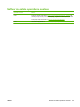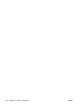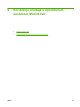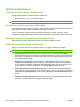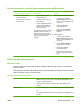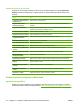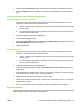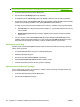HP Color LaserJet CP3525 Series Printers - User guide
NAPOMENA: Dodatne informacije o značajkama pohrane zadataka potražite u Korištenje značajki
za spremanje zadataka na stranici 110 i Postavljanje opcija spremanja zadatka na stranici 122.
1. U izborniku File (Datoteka) pritisnite Print (Ispis).
2. Otvorite izbornik Job Storage (Memorija zadataka).
3. U padajućem popisu Job Storage: (Memorija zadatka:) odaberite vrstu spremljenog zadatka.
4. Za vrste spremljenih zadataka Stored Job (Spremljeni zadatak) i Personal Job (Osobni zadatak)
upišite naziv spremljenog zadatka u okvir pokraj Job Name: (Naziv zadatka).
U slučaju da već postoji spremljeni zadatak pod tim nazivom, odaberite opciju koju želite koristiti.
●
Use Job Name + (1 - 99) (Koristi spremljeni zadatak + (1 - 99)) dodaje jedinstveni broj na kraj
naziva zadatka.
●
Replace Existing File (Zamijeni postojeću datoteku) briše postojeći spremljeni zadatak i
sprema novi.
5. Ako ste u trećem koraku odabrali Stored Job (Spremljeni zadatak) ili Personal Job (Osobni
zadatak), upišite četveroznamenkasti broj u okvir pored opcije Use PIN To Print (PIN za ispis).
Kada netko pokuša ispisati ovaj zadatak, uređaj će zatražiti upisivanje tog PIN broja.
Postavljanje opcija boje
Koristite skočni izbornik Color Options (Opcije boja) kako biste kontrolirali kako se boje prepoznaju i
ispisuju putem programa.
1. U izborniku File (Datoteka) u programu odaberite Print (Ispis).
2. Odaberite upravljački program.
3. Otvorite skočni izbornik Color Options (Opcije boja).
4. Pritisnite Show Advanced Options (Prikaži napredne opcije).
5. Podesite individualne postavke za tekst, grafiku i fotografije.
Upotreba izbornika Services (Usluge)
Ako je uređaj spojen na mrežu, do informacija o uređaju i statusu potrošnog materijala možete doći
pomoću izbornika Services (Usluge).
1. U izborniku File (Datoteka) pritisnite Print (Ispis).
2. Otvorite izbornik Services (Usluge).
68 Poglavlje 4 Korištenje uređaja s operativnim sustavom Macintosh HRWW